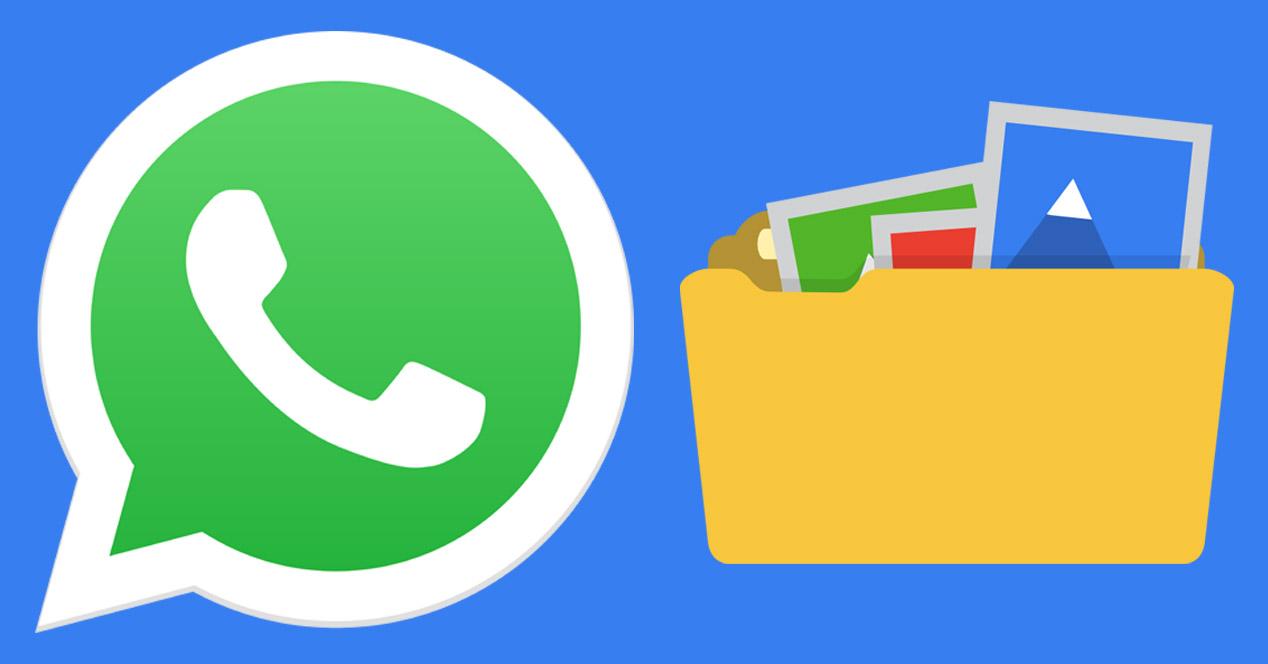WhatsApp ha ido evolucionando. No es una app de mensajería instantánea ceñida en exclusiva al chat de texto, ni muchísimo menos. Y entre muchas otras cosas, nos deja enviar archivos de audio, de vídeo y documentos, así como ficheros comprimidos también. El problema está en que, usando el procedimiento habitual, WhatsApp únicamente nos deja enviar archivos que pesen 100 MB como máximo, frente a los 15 MB que dejaba anteriormente. Pero hay una forma de enviar archivos grandes, o más bien pesados, por la aplicación.
A través de los servidores de Facebook, que es la infraestructura sobre la que funciona WhatsApp, la compañía de Mark Zuckerberg limita el tamaño máximo de los archivos que sus usuarios pueden intercambiar. Es decir, que este sistema de control de la plataforma no es por la propia aplicación –que también-, sino directamente por los servidores que se utilizan también para el intercambio de mensajes de texto. Así que la solución, para los usuarios que quieran enviar archivos de más de 100 MB a través de WhatsApp, sea cual sea el formato de los mismos, es recurrir a terceros.
Envía archivos de cualquier tipo
Puede que quieras enviar archivos grandes por WhatsApp en lugar de fotografías. En ese caso, podemos hacerlo siguiendo los pasos de envío, pero cambiando el icono que debemos elegir. Si tocas en el “clip” para enviar en WhatsApp verás lo siguiente:
- Documento
- Cámara
- Galería
- Audio
- Sala
- Ubicación
- Contacto
En lugar de elegir “cámara” o “galería”, como siempre, podemos elegir la primera opción: Documento. Esto nos permitirá enviar cualquier tipo de archivo. Puedes ver todos los documentos. Por defecto se abrirán los documentos en formato .pdf, pero también puedes tocar en “explorar otros documentos” y verás todas las carpetas disponibles de tu ordenador e incluso el almacenamiento en la nube con Google Drive. Elige el archivo que quieras para enviarlo. Generalmente esto nos permitirá más que elegir una foto, ya que podremos buscar un vídeo largo, por ejemplo.
Ya que la opción de enviar imágenes limita el peso, no es lo mismo al enviar documentos. Por eso, si le das a esta opción, aunque estés mandando en realidad fotografías de gran tamaño se enviarán sin ningún inconveniente. Puede que no veas la vista previa, por lo que asegúrate bien de lo que estás enviando antes de hacerlo. Si le das a + cuando envíes fotos desde esta opción podrás enviar más de una a la vez. Así no tendrás que utilizar servicios externos ni descargar ninguna aplicación para ello, ni ocupar más peso del necesario en tu dispositivo. Puedes hacer esto desde tu móvil y también desde WhatsApp Web.
Usa servicios específicos
Hay multitud de servicios que puedes utilizar para subir ahí cualquier archivo y, efectivamente, enviarlo por WhatsApp, aunque su peso supere los 100 MB. Pero llegados a este punto, lo que buscamos es que el servicio sea gratis, sea rápido, sea seguro y, por supuesto, también que nos ofrezca la máxima capacidad posible. Y que cumplan todos estos requisitos ya son menos los servicios disponibles, por eso te vamos a comentar algunas de las mejores opciones a las que puedes recurrir que cumplan estos requisitos.
Wetransfer
Probablemente el más recomendable sea WeTransfer para enviar archivos de peso gratis y sin registro es Wetransfer, aunque no es el único y son muchos los que hay en la web para que consigamos esto sin tener que pagar nada. Todo lo que tienes que hacer es abrir WeTransfer y seleccionar la opción ‘Llévame a Free’ que, como es evidente, se trata de la modalidad gratuita del servicio con un máximo de 2 GB. Una vez abierta esta sección nos saldrá una nueva pantalla en la que podemos leer ‘Añade tus archivos’, y es donde pulsaremos para seleccionar cualquier fichero de la memoria de nuestro dispositivo. Seleccionado el archivo, ahora tendremos tres opciones: poner nuestro propio email, la dirección de correo electrónico de otra persona o conseguir un enlace. Evidentemente, si queremos enviar el archivo por WhatsApp, lo ideal es que escojamos obtener un enlace.
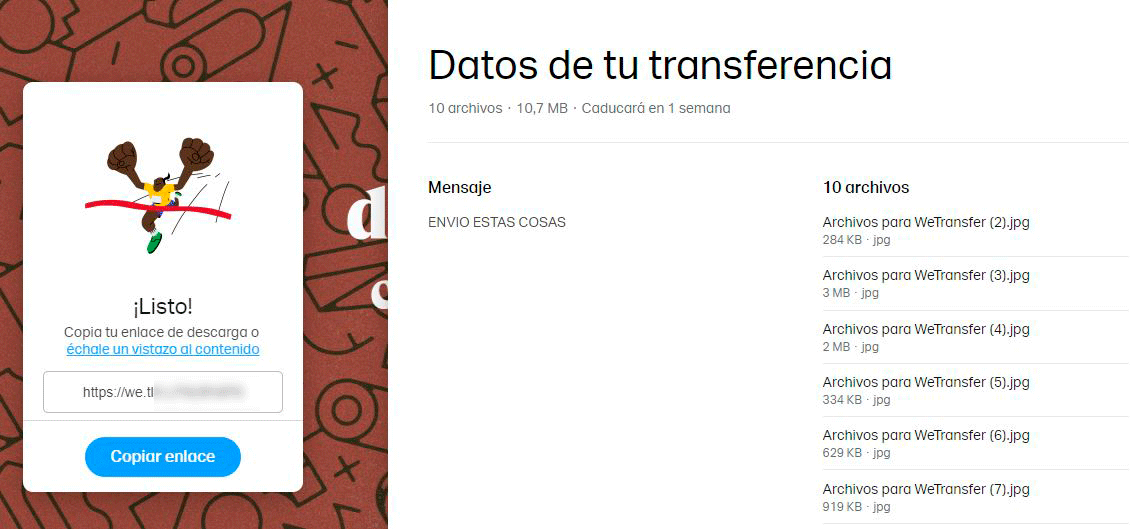
Para ello pulsaremos en el botón situado a la izquierda de Enviar, el que tiene tres puntos dentro de un círculo. Y ahí elegiremos ‘Enviar como enlace’ y, ahora sí, pulsaremos sobre ‘Enviar’. Una vez se hayan subido los archivos a WeTransfer, como era previsible, el servicio nos devolverá un enlace que deberíamos copiar pulsando en el botón que aparecerá específicamente para ello. Y ahora lo único que nos queda es abrir WhatsApp, el chat que nos interese y, sencillamente, pegar el enlace en la conversación y enviárselo a la otra persona. Puedes copiarlo tantas veces como quieras y en los chats que necesites. Puedes enviarlo a grupos grandes o a chats.
Dropbox o Google Drive
Recurrir a alguno de los servicios de almacenamiento en la nube en los que tengamos cuenta es otra opción, como por ejemplo Dropbox o Google Drive, algo que tendremos si somos usuarios de Android, puesto que con el simple hecho de crear una cuenta de Google tendremos hasta 15 GB de espacio disponible en la nube. En cualquier caso, lo primero que tenemos que hacer es subir el archivo de gran tamaño que queremos compartir a través de WhatsApp en el servicio de almacenamiento.
A continuación, abrimos la aplicación, navegamos hasta la ruta donde hemos guardado el archivo, mantenemos la pulsación y desde el menú de opciones elegimos Compartir enlace o similar. Esto hará que se copia en el portapapeles de nuestro dispositivo. A continuación, vamos a WhatsApp, entramos en el chat donde queremos compartir el archivo de gran tamaño y pegamos el enlace. De esta forma, la persona o personas con las que hemos compartido el enlace podrán descargar el archivo en sus equipos.
Desde Google Drive
- Para compartir archivos subidos en Google Drive tienes que seguir estos pasos:
- Ir a la app o desde la web
- Buscar la imagen a enviar
- Presionar en los 3 puntos que hay en la esquina del archivo
- Dar a Copiar enlace
- Pegarlo en el texto de la conversación
- Enviar
Antes de seguir estos pasos, es recomendable que compruebes que la imagen elegida se encuentra disponible para todos los usuarios. Lo puedes ver en Quién tiene acceso y en Compartir mediante enlace.
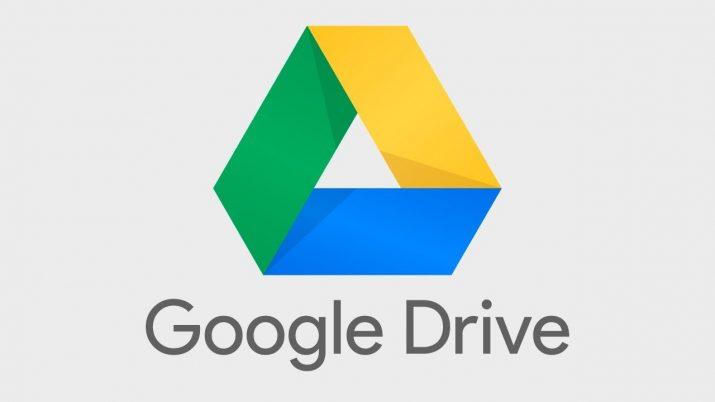
Desde Dropbox
Los pasos que debes seguir para compartir imágenes y archivos pesados desde este servicio son los siguientes:
- Entra en Dropbox (puedes hacerlo en la web o app)
- Elige el documento o imagen seleccionada
- Presiona los 3 puntos de su margen
- Da a compartir
- Da a Crear un enlace
- Ponlo en la conversación
Como en el otro caso, comprueba que el archivo es público y no está protegido por contraseña. Si es así, puedes quitar la protección, dar permisos o indicar los datos de acceso.
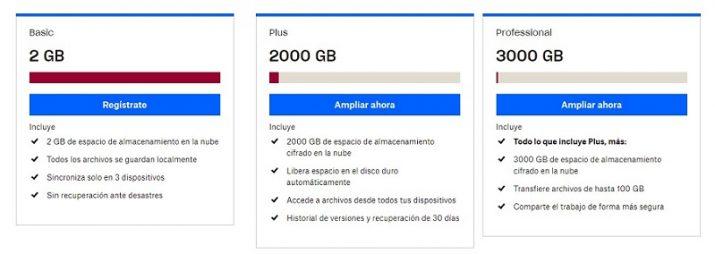
Mega
Otro servicio interesante con el que puedes compartir archivos pesados de WhatsApp, como imágenes o vídeos con mucha resolución, es Mega. Es un servicio totalmente fiable con el que compartir archivos es muy fácil.
Solo tienes que ir a Mega.io. Colocar tu usuario o crear uno nuevo y posteriormente elegir el archivo que vas a compartir, o la carpeta si necesitas más.
Da al botón de tres puntos o mantén el archivo pulsado y verás una ventana con opciones. Tendrás que seleccionar Obtener link. En la misma ventana, gestionarás el tipo de privacidad. Si vas a poner una clave de seguridad, recuerda compartirla después a la persona que va a visualizar el archivo. Copia y pega el link en WhatsApp. Con Mega tendrás hasta 20 GB gratis de almacenamiento, lo que puede serte más que suficiente, aunque puedes ampliarlo si lo deseas.
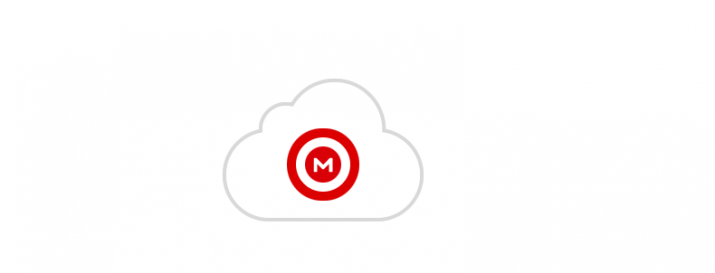
iCloud
Si utilizas un teléfono inteligente de Apple, iCloud será el mejor servicio que podrás utilizar para enviar archivos grandes desde el iPhone. Se trata de una nube rápida y fácil de utilizar. Por defecto, toda cuenta de iCloud parte de unos 5 GB de almacenamiento, pero hay planes de mayor capacidad que parten de los 0,99 euros al mes, así como planes familiares de hasta 2 TB con precios realmente económicos.
En este caso, si quieres enviar un vídeo sin compresión por WhatsApp, deberás ir a la aplicación de galería de tu dispositivo de Apple y seleccionar la opción ‘Copiar dirección de iCloud‘. Ocurre lo mismo si quieres hacerlo con un archivo, solo que tendrás que ir a la aplicación ‘Files’ (el explorador de archivos de iOS). y hacer el mismo proceso Esto generará una dirección URL pública que podrás compartir con tus amigos y familiares. Tras esperar unos segundos, el link se generará y podrás copiarlo en tu conversación de WhatsApp. Este tipo de descargas de iCloud tienen carácter temporal. Cuando pasa un tiempo, el archivo dejará de estar compartido, por lo que si quieres volver a enviarlo a otro contacto, tendrás que volver a repetir el proceso pasado un mes.
Por cierto, no es necesario que el otro usuario con el que hablas sea usuario de iPhone o iPad. Cuando reciba el link, en lugar de abrirlo con la aplicación de iCloud (en caso de que lo abra desde Android o WhatsApp Web), simplemente será dirigido a iCloud.com. Desde ahí, podrá descargar el archivo de forma sencilla a su ordenador o teléfono inteligente.
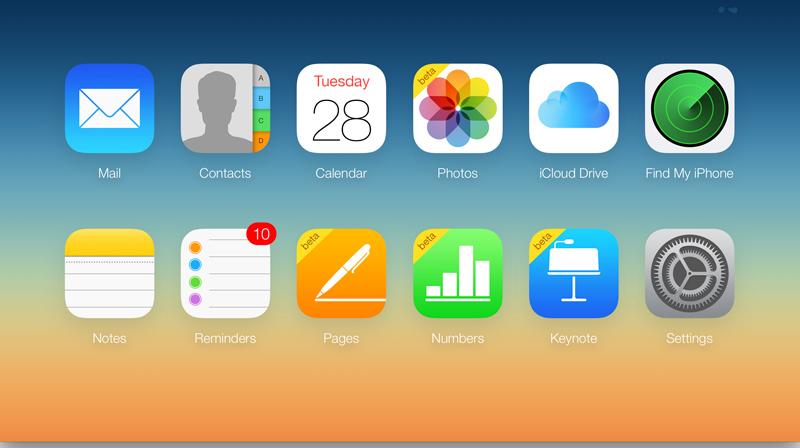
Filemail
Más allá de WeTransfer hay otros muchos servicios con un funcionamiento idéntico que nos permite adjuntar archivos grandes online sin necesidad de registrarnos y sin descargar nada. Basta con subirlo y pasar a la persona el enlace resultante, que suele ser habitual en casi todas estas webs o herramientas. Filemail, por ejemplo, es una de ellas y totalmente gratuita que nos permite añadir carpetas o arrastrarlas. Además, Filmemail es tiene aplicaciones para prácticamente cualquier dispositivo y puede usarse en Android, en iPhone o en iPad, puedes usarlo directamente con Outlook o incluso integrarlo en una página web.
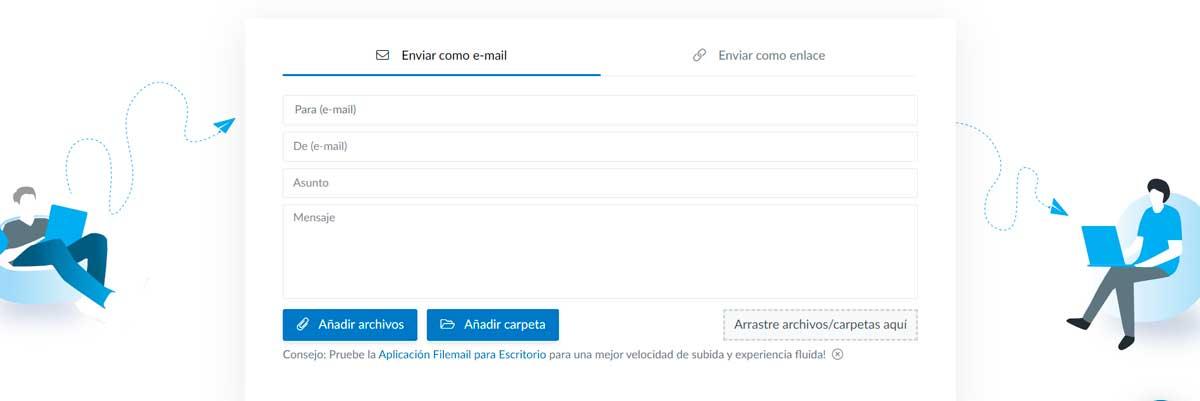
Video compressor Panda
Otra alternativa a la hora de enviar grandes archivos vía WhatsApp es Video compressor Panda. Esta herramienta, eso sí, solo funciona para comprimir archivos de vídeo, nada de fotos. En cualquier caso, es un software gratuito que podemos descargar desde la Google Play Store. Una vez hecho, te contamos a continuación cómo funciona:
- Descarga e instala la app en tu smartphone
- Ahora, abre la app y selecciona el archivo de vídeo que quieras comprimir para enviar presionando en el botón Next
- En la siguiente pantalla, selecciona el tipo de compresión: archivo pequeño, mediano, grande…
- Seguidamente, haz clic en el botón de Comprimir
- Finalmente, aparecerá ante nosotros el vídeo ya comprimido que podemos descargar en nuestro móvil para compartir
- Ya solo queda compartir el vídeo en nuestras apps de mensajería, como WhatsApp
Te recordamos que Video compressor panda es gratuito, pero esa versión incluye anuncios. En caso de que los queramos eliminar, debemos dar el salto al plan premium. Si no nos molesta demasiado la publicidad, siempre podemos seguir usando la app de forma completamente gratis.
YouTube
Si quieres compartir vídeos grandes por WhatsApp, una de las mejores cosas que puedes hacer es recurrir a la plataforma de vídeos YouTube. Se trata de uno de los trucos de guerrilla más utilizados por usuarios de todo el mundo que quieren una solución rápida para subir sus archivos sin tener que crearse una cuenta en un servicio adicional. Al fin y al cabo, recuerda que puedes utilizar YouTube con tu misma cuenta de Google que ya usas para otros servicios, como tu correo Gmail.
Tanto si ya tienes experiencia utilizando YouTube como si es la primera vez que entras en la plataforma, te encontrarás con un modo de uso sencillo. Para comenzar, solo tienes que pulsar en el icono de la cámara de la barra de navegación superior. Al hacerlo tendrás que elegir «Subir vídeo», tras lo cual la interfaz te mostrará un botón en el que debes pulsar para navegar por tu ordenador y elegir el vídeo que vas a subir.
El peso máximo que te impone YouTube es de 256 GB, lo que representa una duración de 12 horas. Esto implica que seguramente no vas a tener problemas para subir cualquier vídeo que quieras compartir con tus amigos, familia o conocidos en WhatsApp. Cuando comience la subida del vídeo podrás personalizar distintas opciones, como la privacidad en la que se encontrará el vídeo. Este paso es crítico para que tu vídeo se pueda mantener privado y que nadie lo pueda ver salvo que tú lo autorices.
Para garantizar la máxima privacidad del vídeo selecciona la opción «Privado» en el apartado «visibilidad» de la interfaz de configuración. Eso te permitirá marcar las personas con las que lo compartirás después. También puedes elegir «Oculto», lo que implicará que el vídeo no se podrá encontrar en el buscador de YouTube, pero que estará disponible mediante el enlace directo. Decide lo que te vaya mejor y luego compártelo en WhatsApp.
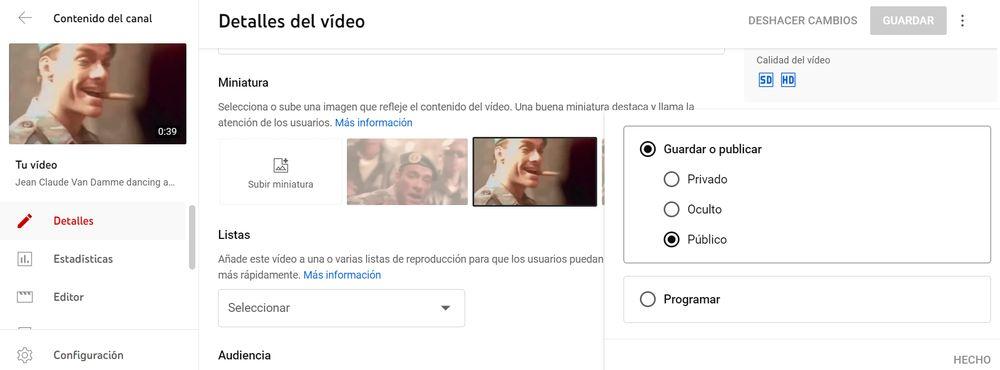
Partir el archivo en varias partes
Otra opción que tenemos para enviar archivos grandes por WhatsApp es partir el archivo en varias partes más pequeñas para poder enviarlos sin problemas. En internet tenemos una gran cantidad de opciones, tanto de software como de plataformas online que pueden llevar a cabo esta tarea. Aunque la alternativa que te recomendamos, y que de hecho es una de las más populares y es utilizada, es el compresor de archivos WinRAR, que entre otras cosas también puede dividir archivos.
- Lo primero será obtener el programa de su página web oficial, algo que haremos de forma totalmente gratuita, y que pese a las indicaciones que te puedan aparecer para que te pases a la versión de pago, nunca será necesario que lo hagas. Al menos hasta hoy ha sido así.
- Una vez lo instalemos en nuestro sistema, sólo tenemos que buscar el archivo que queremos enviar, y hacemos clic con el botón derecho del ratón sobre este.
- Se nos abrirán una gran cantidad de opciones, pero debemos elegir la de “Añadir al archivo…”, de entre las opciones que llevan el icono de WinRAR.
- Ahora se nos abrirá una ventana de WinRAR, y en la parte inferior verás que aparece la opción “Partir en volúmenes de…”, y por último haz clic en aceptar.
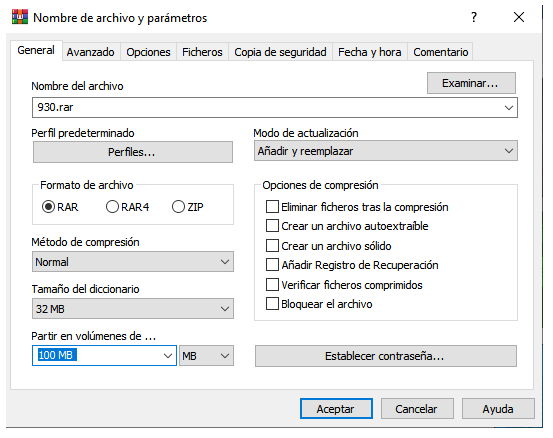
- Ahora el programa se pondrá a trabajar, y tras unos segundos (o minutos), dependiendo del tamaño y del número de particiones, tu archivo estará listo para ser enviado por parte en formato RAR.
Después para unirlo, la persona que recibo los archivos sólo tiene que descargar todas las partes, y cuando descomprima la primera se descomprimen todas las demás generando el archivo completo.
Conclusiones
Como te hemos ido explicando a lo largo de este artículo, existen varias y diversas formas de comprimir y posteriormente enviar archivos grandes vía WhatsApp. A la hora de elegir una u otra de las maneras aquí descritas, debemos tener en cuenta entre otras cosas el sistema operativo que alimenta nuestro smartphone.
Por ejemplo, Google Drive estará solo disponible para ser usado por usuarios de teléfonos móviles Android. Si en su lugar disponemos de un iPhone, nos veremos obligados a optar por otra alternativa, como Mega o WeTransfer. A su vez, existen herramientas específicas para el tipo de archivo que vamos a transferir.
Aquí es donde entra, por ejemplo, la también citada app Video compressor panda, que como su nombre indica y anticipa sirve solo para comprimir y posteriormente enviar archivos de vídeo. En caso de que queramos enviar otro tipo de archivos, ya sean documentos, contactos o imágenes, tenemos que buscar otra alternativa.
Finalmente, y en caso de que ninguna de estas alternativas nos acabe de seducir del todo ya sea como usuarios de iOS como de Android, siempre nos quedará Telegram, como París. A continuación te vamos a explicar cómo usar su función para enviar archivos grandes, pero claro está, dejando WhatsApp a un lado y cambiándonos de plataforma. Una alternativa que solo será apetecible para aquellos que ya tienen ambas apps descargadas y que, sin duda, disuadirá por simple pereza a aquellos que aún no la tengan.
Alternativa para archivos grandes: Telegram
Otra manera de enviar archivos de gran tamaño desde una aplicación de mensajería instantánea sería usar Telegram. Mientras que WhatsApp está limitado al envío de archivos de 100 MB como máximo, Telegram permite enviar cualquier archivo con un máximo de 2 GB. Inicialmente el máximo para enviar era de 1,5 GB, pero actualmente es de 2 GB en total y esto nos permitirá enviar prácticamente cualquier cosa sin ningún límite. Además, en cualquier formato y desde cualquier dispositivo ya que Telegram nos permite conectarnos desde el ordenador o la tablet sin depender de un teléfono móvil que esté conectado.
Para realizar el envío de archivos de gran tamaño es tan sencillo como abrir el chat de la persona o el grupo al que le queremos enviar ese archivo, pulsar sobre el icono del clip que aparece en la parte inferior derecha. Seleccionamos archivo y nos permitirá navegar por los archivos recientes de Telegram, el almacenamiento interno de nuestro teléfono, la carpeta de Telegram o la galería. Una vez seleccionamos el archivo pulsamos sobre enviar. Habrá que esperar unos segundos o incluso unos minutos para que el archivo se cargue por completo y llegue a la persona a la que queremos mandarlo.
El envío máximo de Telegram ha hecho que sean muchos los grupos o canales que utilizan esta función para conseguir enviar piratería y para otros servicios poco lícitos, pero tú puedes usarlo simplemente para enviar archivos grandes a tu familia, tu pareja o tus amigos sin necesidad de usar WhatsApp. Además, las imágenes que envíen a través de este servicio te proporcionan mucha más calidad que en el sistema de mensajería propiedad de Facebook, lo convierte en una excelente alternativa.
Hay que tener en cuenta que la velocidad de subida está limitada a 1 MB/s por lo que si queremos subir un archivo pesado puede tardar bastante tiempo. Si queremos enviar archivos de una forma mucho más rápida siempre es recomendable tener alguna carpeta compartida en la nube mediante Drive o Dropbox por ejemplo para poder seleccionar el archivo y pegar el enlace en el chat de la persona que se lo queremos enviar para que la carga / descarga sea mucho más rápida.